Alguns documentos, como contratos e notas promissórias, por exemplo, exigem que o número também seja escrito por extenso. Se você não quer correr o risco de errar na hora de escrever, pode usar uma função do próprio Word ou contar com sites gratuitos que fazem a transcrição para você.
- Usando o Word.
O primeiro passo é selecionar o número que quer transcrever e, no teclado, apertar “CRTL+F9”.
(Para selecionar, basta clicar 2 vezes com o botão esquerdo do mouse sob o número).
Em seguida, abrirá um campo com “chaves” {}. Escreva dentro das chaves, conforme destacado em abaixo:
{=20\*cardtext}
Para finalizar, aperte F9.
VIDE GIF ABAIXO.
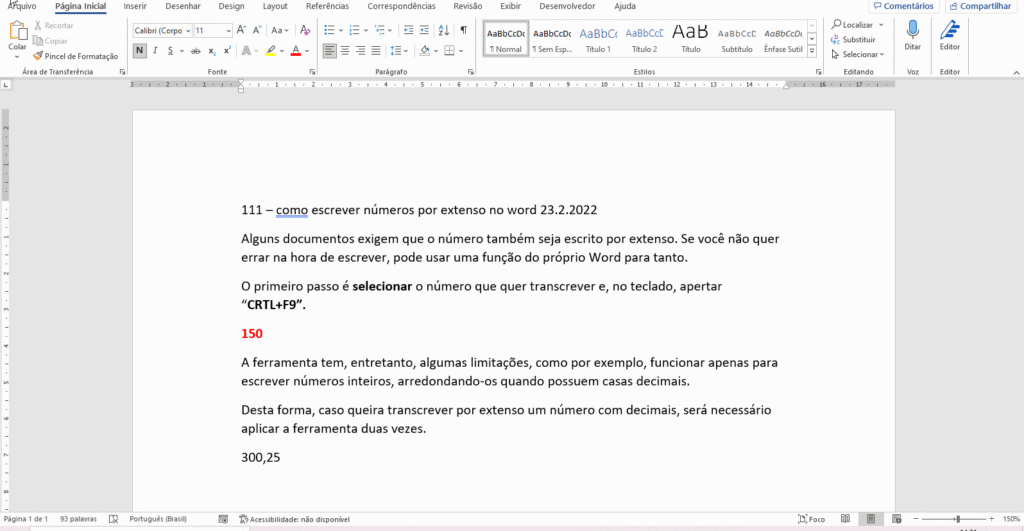
A ferramenta, no entanto, possui algumas limitações. Ela funciona apenas para escrever números inteiros, arredondando-os quando houver casas decimais.
Exemplo: 150,35 é convertido apenas como “Cento e cinquenta”
Desta forma, caso queira escrever por extenso um número com decimais, será necessário aplicar a ferramenta duas vezes, apertando duas vezes o CRTL+F9 e separando os dois campos por vírgulas.
300,25
{=3000\*cardtext} , {=25\*cardtext}
2) Usando sites gratuitos.
Acho mais rápido e prático usar os sites gratuitos. Costumo deixar sempre o site salvo nos meus “favoritos” do navegador de internet, assim, fica um atalho de fácil acesso.
Há várias opções na internet, inclusive em outros idiomas. Em português, uma das opções é o 4Devs (https://www.4devs.com.br/numero_por_extenso). A vantagem é que ele já traz a opção de ser um número simples ou um valor monetário, sendo que, neste último caso, já escreve “reais” e “centavos”.
Basta acessar e seguir os passos descritos na página do site.
Depois é só copiar (CRTL+C) e colar (CRTL+V) no seu documento do Word.
Em inglês, há a opção de usar também de forma gratuita e sem necessidade de cadastros, o CalculatorSoup (https://www.calculatorsoup.com/calculators/conversions/numberstowords.php). Ele segue a mesma sistemática do site em português, sendo bem autoexplicativo.